开启步骤如下:
1、右键点击Win10“此电脑”选择管理;
2、进入计算机管理,左侧导航里面依次点击“服务和应用程序”-“服务”,然后右侧找到“secondary logon”服务,并双击该服务。
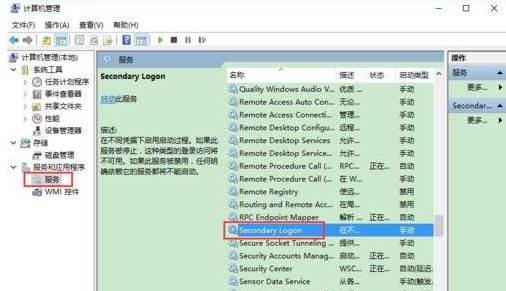
3、更改“启动类型”为自动,然后点击启动按钮,按下确定按钮,重启电脑即可开启secondary logon服务。
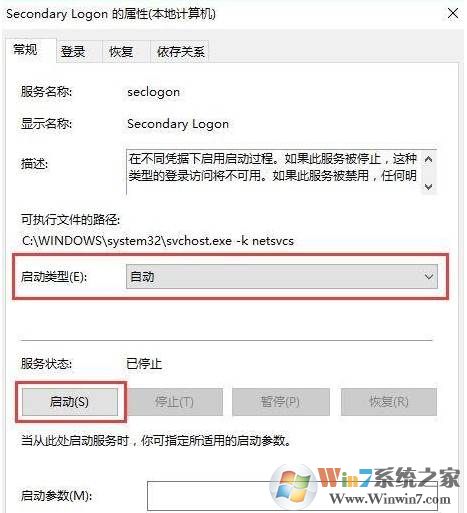
据小编所知,目前部分游戏需要开启这个服务才可以运行。如魔兽世界的战网。
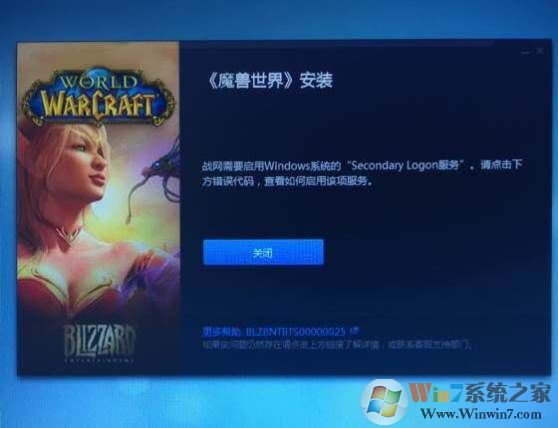
打开这个服务后。
右键点击鼠标选择“运行方式”将会出现对话框,让你选择执行这个程序的用户身份。
分享到:

